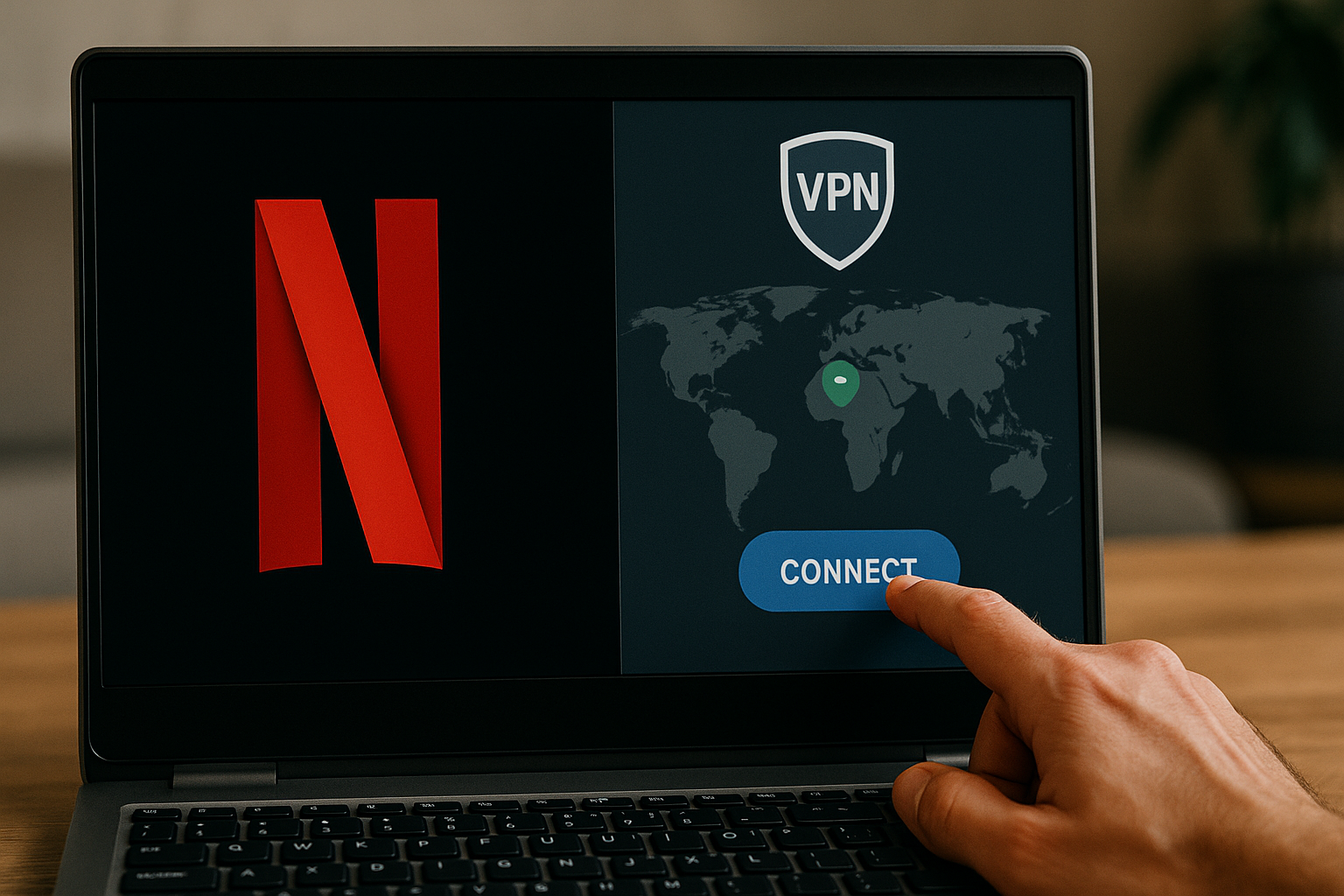GitHub의 Dotfiles: 시간 낭비하지 말아야 할 3가지 이유 ⏳🔥

요약
- Git을 사용하여 dotfiles를 관리하면 시간을 절약할 수 있고 강력한 백업 옵션을 제공할 수 있습니다. ⏳
- git과 같은 버전 제어 시스템(VCS)에 dotfiles를 저장하면 여러 컴퓨터에서 일관된 구성이 보장됩니다. 💻
- GitHub을 사용하여 dotfiles를 호스팅하면 공유와 협업이 쉬워집니다. 🤝
Dotfiles는 접근 가능하고 강력한 방법입니다. Linux 시스템 구성하지만 어떻게 모든 데이터를 추적하고 필요할 때 재사용할 수 있을까요? Git을 사용해 보세요. 🚀
Dotfiles란 무엇인가요?
Linux에서는 이름이 “.”로 시작하는 모든 파일 숨겨진 파일입니다. 기본적으로 파일 관리자나 터미널의 명령 목록에 표시되지 않습니다.
일부 Linux 프로그램은 구성을 위해 숨겨진 파일을 사용하며, 이를 홈 디렉토리에 두는 경우가 많습니다. 이 설정은 설정을 방해하지 않으면서도 접근성을 유지할 수 있으므로 유용합니다. 이러한 설정은 일반 텍스트 파일이므로 읽고 편집하기 쉽습니다. 또한 Linux 명령줄 도구를 사용하여 시스템 설정을 작업할 수 있습니다.
dotfiles의 일반적인 예는 다음과 같습니다.
- .bashrc, .zshrc
- .exrc
- .gitconfig
- .npmrc
Git 또는 GitHub이 어떻게 도움이 될 수 있나요?
Dotfiles는 훌륭하지만 시스템에 따라 다릅니다. 컴퓨터를 교체하거나, 보조 장치를 사용하거나, 원격 서버에 액세스해야 할 때 모든 것을 다시 설정해야 할 수도 있습니다.
VCS(버전 제어 시스템)에 dotfiles를 저장하면 이러한 반복적인 작업을 피할 수 있으며, 다른 컴퓨터에서 구성을 즉시 재사용할 수 있습니다. 저장소를 복제하면 동일한 셸 별칭, 친숙한 테마, 일관된 동작을 얻을 수 있습니다. 🔄
또한, git에 dotfiles를 저장하는 것은 강력한 백업 옵션입니다. 저장소 기록을 검토하여 특정 설정을 언제, 왜 변경했는지 알아낼 수도 있습니다. 협업 환경에서는 Git을 통해 dotfiles를 공유하여 팀원 모두가 일관된 환경을 사용할 수 있도록 할 수도 있습니다. 👥
이런 측면에서는 GitHub이 최고입니다. Git 저장소를 호스팅할 다른 장소가 있다면 물론 그렇게 할 수 있지만, GitHub을 사용하면 훨씬 더 쉽습니다. 🌐
Git과 GitHub을 사용하여 Dotfiles를 관리하는 가장 좋은 방법
첫째, git에 dotfiles를 저장하는 방법은 무엇이든 큰 이점이 될 것이라는 점을 이해하세요. 이를 수행하는 방법에 대한 구체적인 세부 사항은 있지만, Git에 파일을 저장하고, 업데이트하고, 검색할 수 있다면 이런 방식으로 dotfiles를 관리하면 상당한 이점을 얻을 수 있습니다. 📈
하지만 온라인에서는 다음과 같은 방법이 널리 추천되고 있으며 저에게도 효과적이었습니다. 이 특정 설정은 최소한의 노력으로 모든 것을 동기화하는 데 도움이 됩니다. 🤓
기본 저장소 및 일부 구조 설정
홈 디렉토리에는 dotfiles 저장소에 원하지 않는 항목이 많을 가능성이 높으므로 표준 설정은 피하는 것이 좋습니다. 대신, 기본 저장소에서 dotfiles를 관리할 수 있습니다. 🏗️
기본 저장소는 일반 저장소와 비슷하지만 프로젝트 파일이 없습니다. 해당 파일의 기록을 설명하는 모든 git 메타데이터는 있지만, 파일 자체는 없습니다. 해당 파일은 작업 디렉토리의 다른 곳에 있을 수 있으며, 해당 파일을 제어하는 데는 기본 저장소만 사용합니다.
예를 들어, 새 위치에 기본 저장소를 만들어 시작하세요.
mkdir $HOME/.dotfiles git init --bare $HOME/.dotfiles
이 저장소를 사용할 때는 작업 디렉토리(파일용)와 git 디렉토리(저장소 자체용)를 제공해야 합니다.
git --작업 트리=$HOME --git-dir=$HOME/.dotfiles ...
Git을 사용할 때마다 이 내용을 입력하는 대신 별칭을 설정하는 것이 좋습니다. 또한, 어떤 디렉토리에서든 사용할 수 있도록 기본 저장소 경로를 제공할 수도 있습니다.
별명 도트파일="/usr/bin/git --git-dir=$HOME/.dotfiles --작업 트리=$HOME"
Dotfiles를 저장하세요
버전 제어를 원하는 dotfile을 식별하는 것부터 시작하세요.
그런 다음 이 명령을 실행하여 시작할 수 있습니다. 파일을 제어하세요 예를 들어 .bashrc:
CD $HOME
dotfiles add .bashrc dotfiles commit -m "Bash 실행 제어 파일"
Aparte de usar el alias dotfiles en lugar del comando git común, puedes utilizar git para rastrear estos archivos tal como lo harías normalmente. Esta forma es en realidad un poco más fácil porque puedes ejecutar un comando como «dotfiles log» desde cualquier directorio. 📜
GitHub에 저장소 업로드
GitHub와 같은 공급자에 저장소를 호스팅하는 것이 편리할 수도 있습니다. 이를 통해 특히 다른 네트워크의 컴퓨터에서 dotfiles에 대한 액세스를 쉽게 공유할 수 있습니다. 기존 저장소가 있어도 쉽게 할 수 있습니다.
- 그것은 ~에서 시작됩니다 새 저장소 페이지 만들기.
- 저장소 이름을 입력하세요.
- 공개 저장소 또는 비공개 저장소 중에서 선택하세요. 아마도 비공개가 가장 좋을 듯합니다(아래 참조).
- 저장소 만들기를 클릭합니다.
이 시점에서 설정 지침이 있는 화면이 표시됩니다. 기존 저장소를 업로드하려면 다음 두 명령을 실행하기만 하면 됩니다.
dotfiles 원격 추가 origin https://github.com//.git dotfiles push -u origin main
GitHub 사용자 이름은 어디에 있고 는 저장소에 선택한 이름입니다.
Ten mucho cuidado al subir tu repositorio a GitHub: tus dotfiles pueden contener datos sensibles. Idealmente, deberías evitar comprometer archivos que contengan contraseñas a cualquier repositorio. Si no puedes evitarlo, considera al menos usar un repositorio privado de GitHub; sin embargo, necesitarás pagar por esto. ⚠️
다른 시스템에서 사용
다른 컴퓨터에서 dotfiles를 공유하려면 위의 과정을 반복하고 기본 저장소를 복제해야 합니다. 특히 이는 두 가지 중요한 단계가 있다는 것을 의미합니다. 먼저, 저장소의 기본 사본을 복제합니다.
CD $HOME
git 복제하다 --베어 https://github.com//.git
이는 일반적으로 .git이라는 디렉토리에 복제됩니다. 복제한 후에는 이름을 바꿀 수 있습니다.
git에 사용 중인 별칭을 다시 만듭니다.
별명 도트파일="/usr/bin/git --git-dir=$HOME/.dotfiles --작업 트리=$HOME"
이제 버전 제어된 dotfiles로 작업 디렉토리(HOME)를 채울 수 있습니다.
dotfiles 체크아웃
이 시점에서 작업 트리 파일을 덮어쓰는 것에 대한 오류가 표시될 수 있습니다. 이는 .bashrc와 같은 오래되거나 기본적인 dotfile이 이미 있을 가능성이 높기 때문입니다. 해당 파일을 삭제하거나 이동한 후 다시 체크아웃하세요. 🔄
dotfile 버전을 추적하면 시스템을 업그레이드하거나 전환할 때 많은 문제를 방지할 수 있습니다. 또한 전체 기록을 검토하여 언제 무엇을 왜 변경했는지 확인할 수 있습니다. 📚